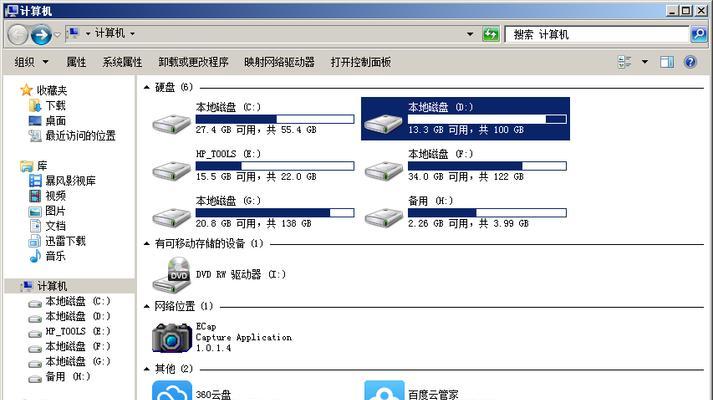随着时间的推移,电脑XP系统可能会出现各种问题,为了解决这些问题并保持电脑的正常运行,我们需要重做系统。本文将为大家详细介绍如何在XP系统上进行重装操作,以恢复电脑的原始状态。
一、备份重要文件和数据
在重做系统之前,第一步应该是备份重要的文件和数据。可以使用U盘、外部硬盘或者云存储等方式进行备份,确保数据的安全。
二、收集驱动程序
重装系统后,电脑的驱动程序会被清除,为了保证电脑正常运行,我们需要提前收集好需要的驱动程序,可以从官方网站或者厂商提供的驱动光盘中获取。
三、准备安装盘或镜像文件
重装系统需要准备好XP系统的安装盘或者镜像文件。可以通过官方渠道下载或者从之前购买的安装盘获取。
四、插入安装盘并重启电脑
将XP系统的安装盘插入电脑,然后重启电脑。在开机过程中,按下电脑启动时显示的按键进入BIOS设置界面。
五、设置启动项为光驱
在BIOS设置界面中,找到启动项设置,并将光驱作为第一启动项。然后保存设置并退出。
六、按照安装界面指示进行操作
重启电脑后,系统会自动从光驱中读取安装盘的内容,进入系统安装界面。按照界面指示进行操作,选择合适的选项和设置。
七、选择分区和格式化
在安装界面中,选择硬盘分区,对原有的分区进行删除和创建新分区。然后选择要安装的分区,并进行格式化。
八、复制系统文件
安装界面提示完成格式化后,会自动复制系统文件到指定的分区中。此过程需要一定时间,请耐心等待。
九、自动重启电脑
系统文件复制完成后,电脑会自动重启。此时不要拔出安装盘,否则可能导致系统无法正常启动。
十、设置系统相关信息
重启后,系统会再次进入安装界面,请根据提示设置相关的系统信息,如电脑名、用户名、密码等。
十一、安装驱动程序
系统安装完成后,需要安装之前收集好的驱动程序。打开驱动程序所在位置,按照提示进行安装。
十二、安装常用软件
驱动程序安装完成后,可以开始安装常用的软件。如浏览器、办公软件、杀毒软件等,根据个人需求进行选择。
十三、恢复备份的文件和数据
在重做系统之前备份的文件和数据,可以通过之前备份的方式进行恢复,确保数据的完整性。
十四、更新系统和软件
系统和软件安装完成后,及时更新系统和软件,以获取最新的功能和安全性。
十五、重装系统后的注意事项
重装系统之后,需要注意电脑的安全性、文件备份和定期维护等问题。保持系统的干净整洁可以提高电脑的性能和使用寿命。
通过以上步骤,我们可以简单快速地重做XP系统,恢复电脑的原始状态。重装系统可以解决一系列问题,并带来更好的使用体验。请按照教程操作,注意备份数据和驱动程序,确保操作的安全性和顺利性。